O Gimp é um editor de imagens poderoso, que certamente poderá ser muito útil manter no computador, seja para corrigir uma imagem, remover o fundo de uma foto, etc.
Para compreender melhor o funcionamento do Gimp, consulte o nosso Tutorial Gimp. Faça o download do Gimp e proceda à respectiva instalação.
Como fazer GIF animado
Para activar as camadas no Gimp clique no Menu Windows - Dockable Dialogs - Camadas (Layers).
Em primeiro lugar, aceda ao Menu File (Arquivo) - New (Novo) e crie uma imagem com as dimensões que desejar. Deverá calcular o número de camadas que irá necessitar para criar a sua animação, no nosso exemplo usaremos 3 camadas.
Este foi o resultado final (apenas como exemplo):
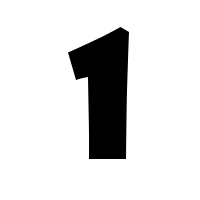
Para criar uma nova camada, clique com o botão direito do rato na sua imagem e seleccione Camada (Layer) - Nova Camada (New layer). Se a sua animação gif usar sempre a mesmo fundo, seleccione a opção "Duplicar camada (Duplicate Layer)" ou simplesmente copie o fundo da imagem para as outras camadas.
Lembre-se, o posicionamento da imagem é crucial para o bom aspecto da sua animação Gif, deverá manter as suas camadas sempre alinhadas. Poderá diminuir o efeito "opacidade" para verificar o posicionamento da camada inferior.
Dica SafePC Tuga: Para organizar o seu trabalho, desactive a opção visualizar camadas (ícone do "olho") e active apenas a camada com que está a trabalhar.
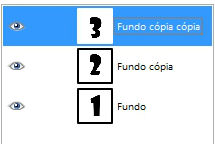
Ao adicionar um elemento à sua camada, por exemplo uma imagem externa ou uma caixa de texto, deverá seleccionar esse elemento no Menu camadas e clicar na opção "Merge Down" para unir a sua camada flutuante com a camada principal.
Poderá pré-visualizar a sua animação acedendo ao Menu Filtros (Filters) - Animação (Animation) - Reproduzir (Playback). Na janela de pré-visualização diminua a percentagem de velocidade de 100% para 25%.
Após trabalhar as suas camadas poderá guardar a sua animação Gif, para isso, aceda ao menu "Arquivo (File) - Salvar (Save). Dê um nome à sua animação e indique o directório onde pretende guardar o seu Gif. Clique em "Escolher tipo de ficheiro" - Gif.
Clique em "Gravar como animação" - "Gravar".
Por fim, seleccione o intervalo de tempo entre cada camada (calculada em milissegundos). Por exemplo, 700 milissegundos e active a opção "use delay entered above for all frames".
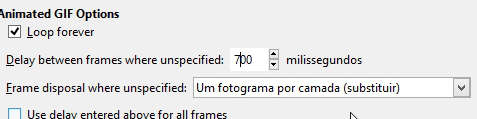
Como criar um Gif Online
Se não consegue criar a sua animação Gif no Gimp poderá experimentar o serviço online Make a Gif. O serviço é gratuito e muito simples de usar.
Na prática, basta fazer o upload das suas imagens (máximo 12 imagens) e clicar no botão "add pictures". Poderá alterar a ordem das imagens arrastando os slides para a posição desejada.
Na opção "Animation Speed" seleccione o intervalo entre cada "slide".Por fim clique no botão "create your gif" e faça o download do arquivo final.
Aceder ao Make a GIF
Seja o primeiro a comentar em " Como fazer um Gif animado no Gimp - com vídeo "
Enviar um comentário